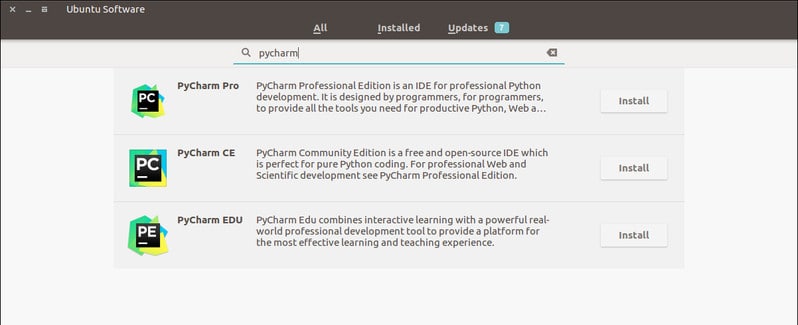- Удалите Pycharm полностью, Ubuntu
- Uninstall PyCharm
- Uninstall using the Toolbox App
- Uninstall a standalone instance
- Uninstall silently on Windows
- Uninstall the snap package on Linux
- Remove Pycharm completely , Ubuntu
- 3 способа установить PyCharm в Linux Ubuntu
- Основные особенности
- Как установить на Ubuntu
- Способ №1
- Как удалить PyCharm
- Способ №2 — установка с помощью umake
- Удаление
- Способ №3 — установка в Ubuntu и Linux Mint с помощью PPA
- Удаление
Удалите Pycharm полностью, Ubuntu
Вы можете попробовать следующие команды: он полностью удалит pycharm с его настройками из ubuntu.
rm -fv /usr/local/bin/charm rm -rfv ~/Library/Preferences/PyCharm?0 rm -rfv ~/Library/Caches/PyCharm?0 rm -rfv ~/Library/Application\ Support/PyCharm?0 rm -rfv ~/Library/Logs/PyCharm?0 Incase, если Pycharm установлен с помощью snap package тогда вы можете удалить его, выполнив следующие команды:
sudo snap remove [pycharm-professional|pycharm-community] rm -rf ~/.PyCharm2017.3 rm -rf ~/.java/.userPrefs/jetbrains/pycharm/ замещать .PyCharm2017.3 с вашей установленной версией.
Если вы установили./pycharm.sh
Удалить все папки и файлы ниже:
/usr/local/bin/charm => should rm with sudo ~/.Pycharm ~/.local/share/icons/jetbrains-pycharm.png ~/.local/share/applications/jetbrains-pycharm.desktop ~/.java/.userPrefs/jetbrains/ И теперь вы можете переустанавливать новую версию или иметь чистый компьютер без pycharm.
sudo snap remove pycharm-professional pycharm-community sudo apt-get autoclean sudo apt-get autoremove Удалите все выходные каталоги.
$ sudo find / -name *PyCharm* [sudo] password for MY_USERNAME: /home/MY_USERNAME/.cache/JetBrains/PyCharmCE2020.1 /home/MY_USERNAME/.PyCharmCE2019.1 $ rm -rf /home/MY_USERNAME/.cache/JetBrains/PyCharmCE2020.1 /home/MY_USERNAME/.PyCharmCE2019.1 Поскольку у Pycharm нет никакой программы установки или удаления для Ubuntu, лучший способ полностью удалить ее — это удалить каталог, в который вы ее распаковали, и каталог.PyCharmx.x.
Если вы установили с помощью ./pycharm.sh, тогда
нажмите ctrl+H, чтобы увидеть скрытые папки в Home, затем перейдите в.config, затем JetBrains, там вы удалите папку PyCharm
Теперь вы можете переустановить pycharm или наслаждаться своим ПК без pycharm:-)
В Ubuntu вы можете сделать
Откройте терминал (ярлык: Ctrl+Alt+T) в вашей системе ubuntu и попробуйте эту команду:
sudo snap remove pycharm-community Я вижу некоторые ответы, указывающие на ~/Library/* места, которых у меня нет по умолчанию в Ubuntu (в частности, 18.04 Bionic Beaver), и, возможно, они относятся к системам MacOS.
Для Ubuntu вот мой список команд (для автономной установки):
1. Delete the main app (snap|toolbox app|standalone) **see snap uninstallation cmds above) # Clear caches and remnant files: 2. Remove the following dirs: $/.config/JetBrains/ $/.cache/JetBrains/ $/.local/share/JetBrains/ $/.java/.userPrefs/jetbrains/* ~/.config/JetBrains/PyCharm2021.3 ~/.cache/JetBrains/PyCharm2021.3 ~/.local/share/JetBrains/PyCharm2021.3 Uninstall PyCharm
The proper way to remove PyCharm depends on the method you used to install it.
Uninstall using the Toolbox App
If you installed PyCharm using the Toolbox App, do the following:
- Open the Toolbox App, click the settings icon for the necessary instance, and select Uninstall .
Uninstall a standalone instance
If you are running a standalone PyCharm instance, the default IDE directories are preserved when you remove your instance in case you want to keep your settings for later or to use them with another instance, another version, or another IDE. You can remove those directories if you are sure you won’t need them.
- Open the Apps & Features section in the Windows Settings dialog, select the PyCharm app and click Uninstall . Depending on your version of Windows, the procedure for uninstalling programs may be different. You can also manually run Uninstall.exe in the installation directory under /bin .
- Remove the following directories: Syntax %APPDATA%\JetBrains\%LOCALAPPDATA%\JetBrains\Example C:\Users\JohnS\AppData\Roaming\JetBrains\PyCharm2023.1 C:\Users\JohnS\AppData\Local\JetBrains\PyCharm2023.1
- Delete the PyCharm application in the Applications directory.
- Remove the following directories: Syntax ~/Library/Application Support/JetBrains/~/Library/Caches/JetBrains/Example ~/Library/Application Support/JetBrains/PyCharm2023.1 ~/Library/Caches/JetBrains/PyCharm2023.1
- Delete the installation directory.
- Remove the following directories: Syntax ~/.config/JetBrains/~/.cache/JetBrains/~/.local/share/JetBrains/Example ~/.config/JetBrains/PyCharm2023.1 ~/.cache/JetBrains/PyCharm2023.1 ~/.local/share/JetBrains/PyCharm2023.1
The default location of the IDE directories has changed starting from PyCharm version 2020.1. If you had a previous version, new installations will import configuration from the old directories. For information about the location of the default directories in previous IDE versions, see the corresponding help version, for example: https://www.jetbrains.com/help/pycharm/2019.3/tuning-the-ide.html#default-dirs.
Uninstall silently on Windows
You can run the uninstaller with the /S switch as an administrator. The uninstaller is located in the installation directory under bin .
Run cmd (Windows Command Prompt) as administrator, change to the PyCharm installation directory, and run the following:
Uninstall the snap package on Linux
If you installed PyCharm as a snap package, use the following command to remove it:
Remove Pycharm completely , Ubuntu
You can try the following commands it will completely delete the pycharm with its preferences from ubuntu.
rm -fv /usr/local/bin/charm rm -rfv ~/Library/Preferences/PyCharm?0 rm -rfv ~/Library/Caches/PyCharm?0 rm -rfv ~/Library/Application\ Support/PyCharm?0 rm -rfv ~/Library/Logs/PyCharm?0 Incase if pycharm is installed using snap package then you could remove it by running following commands:
sudo snap remove [pycharm-professional|pycharm-community] rm -rf ~/.PyCharm2017.3 rm -rf ~/.java/.userPrefs/jetbrains/pycharm/ replace .PyCharm2017.3 with your installed version.
If you installed by ./pycharm.sh
Remove all folder and files below :
/usr/local/bin/charm => should rm with sudo ~/.Pycharm ~/.local/share/icons/jetbrains-pycharm.png ~/.local/share/applications/jetbrains-pycharm.desktop ~/.java/.userPrefs/jetbrains/ And now you can reinstall new version, or having a clean pc without pycharm.
sudo snap remove pycharm-professional pycharm-community sudo apt-get autoclean sudo apt-get autoremove Actually, you’re right, @baponkar. I’ve uninstalled and reinstalled it and thought there were some left files after this command, but it is the official way described
Delete all output directories.
$ sudo find / -name *PyCharm* [sudo] password for MY_USERNAME: /home/MY_USERNAME/.cache/JetBrains/PyCharmCE2020.1 /home/MY_USERNAME/.PyCharmCE2019.1 $ rm -rf /home/MY_USERNAME/.cache/JetBrains/PyCharmCE2020.1 /home/MY_USERNAME/.PyCharmCE2019.1 Please add some explanation to your answer such that others can learn from it. The given command does not delete anything
As Pycharm doesn’t have any install or uninstall program for ubuntu, the best way to delete it completely is by deleting the directory into which you have unpacked it and the .PyCharmx.x directory.
if you have installed using ./pycharm.sh then
press ctrl+H to see the hidden folders in Home then go to .config then JetBrains there you delete the PyCharm folder
Now you can reinstall pycharm or enjoy your pycharm free PC 🙂
Open terminal (shortcut: Ctrl+Alt+T) in your ubuntu system and try this command:
sudo snap remove pycharm-community Maybe, is a little convenience to leave this hidden file for update «major» installation: for example, since PyCharm Community Edition 2.4 to 2.6, I found this in home directory: PyCharmCE2018.2; the installer suggests use (default) or ignore.
open your terminal as common user
run same command as root user
note PyCharm2019.3 replaced with your PyCharm version
You can follow their official documentation, they’ve mentioned the proper way to Uninstall PyCharm depends on the method you used to install it.
- Uninstall using the Toolbox App
- Uninstall a standalone instance
- Windows
- macOS
- Linux
- Professional Edition
- Community Edition
- Educational Edition
I see some of the answers pointing to ~/Library/* locations which I don’t have by default in Ubuntu (specifically 18.04 Bionic Beaver), and maybe pertinent to MacOS systems.
For Ubuntu, here’s my list of commands (for a standalone installation):
1. Delete the main app (snap|toolbox app|standalone) **see snap uninstallation cmds above) # Clear caches and remnant files: 2. Remove the following dirs: $/.config/JetBrains/ $/.cache/JetBrains/ $/.local/share/JetBrains/ $/.java/.userPrefs/jetbrains/*~/.config/JetBrains/PyCharm2021.3 ~/.cache/JetBrains/PyCharm2021.3 ~/.local/share/JetBrains/PyCharm2021.33 способа установить PyCharm в Linux Ubuntu
PyCharm — это популярная IDE (интегрированная среда разработки) для языка Python. В ней есть графический отладчик, анализатор кода, встроенный тестировщик, а также интеграция с системами контроля версий. PyCharm поддерживает веб-разработку на Django. В нем есть кроссплатформенные функции для Linux, Windows и macOS.
Основные особенности
- Помощь в написании кода и анализ с автоматическим завершением кода, подсвечиванием синтаксиса и ошибок
- Навигация по всему проекту и коду
- Рефакторинг Python
- Поддержка веб-фреймворков
- Интеграция контроля версий
Как установить на Ubuntu
Способ №1
Можно воспользоваться центром приложений Ubuntu. Установка через него происходит в формате пакетов Snap.
Или использовать следующую команду в командной строек:
sudo snap install pycharm-community --classicДля Pro-версии нужно просто заменить pycharm-community на pycharm-professional .
Как удалить PyCharm
Можно удалить приложение прямо из центра приложений Ubuntu или использовать следующую команду:
sudo snap remove pycharm-communityСпособ №2 — установка с помощью umake
Umake — это отличный инструмент командной строки, который помогает разработчикам устанавливать важные IDE. IDE — один из встроенных инструментов разработки в umake. Для установки PyCharm с помощью umake нужно, чтобы он был установлен в системе. Обычно он доступен по умолчанию, но если его нет, используйте следующую команду для установки umake с помощью PPA:
sudo add-apt-repository ppa:ubuntu-desktop/ubuntu-make sudo apt-get update sudo apt-get install ubuntu-makeПосле этого установите PyCharm Community Edition:
Для PyCharm Professioanl воспользуйтесь следующей командой:
umake ide pycharm-professionalУдаление
Способ №3 — установка в Ubuntu и Linux Mint с помощью PPA
Теперь о том, как установить PyCharm в Ubuntu или другие ОС, основанные на Linux, с помощью неофициальных PPA. Прежде всего нужно убедиться, что в системе есть Java.
Добавьте неофициальные PPA:
sudo add-apt-repository ppa:mystic-mirage/pycharm sudo apt-get updateУстановите Community Edition:
sudo apt-get install pycharm-communitysudo apt-get install pycharmУдаление
Удалите Community Edition:
sudo apt-get remove pycharm-communitysudo apt-get remove pycharmУдалите PPA из списка источников:
sudo add-apt-repository --remove ppa:mystic-mirage/pycharmПримечание: упомянутые здесь функции не являются всеобъемлющими. Они основаны либо на инструкциях с официальных сайтов, либо на личном опыте.